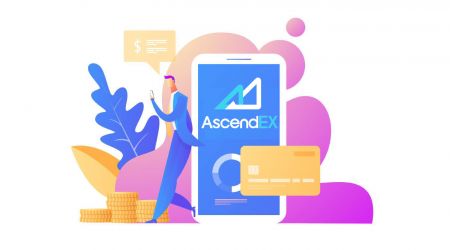Како да се регистрирате и депонирате на AscendEX
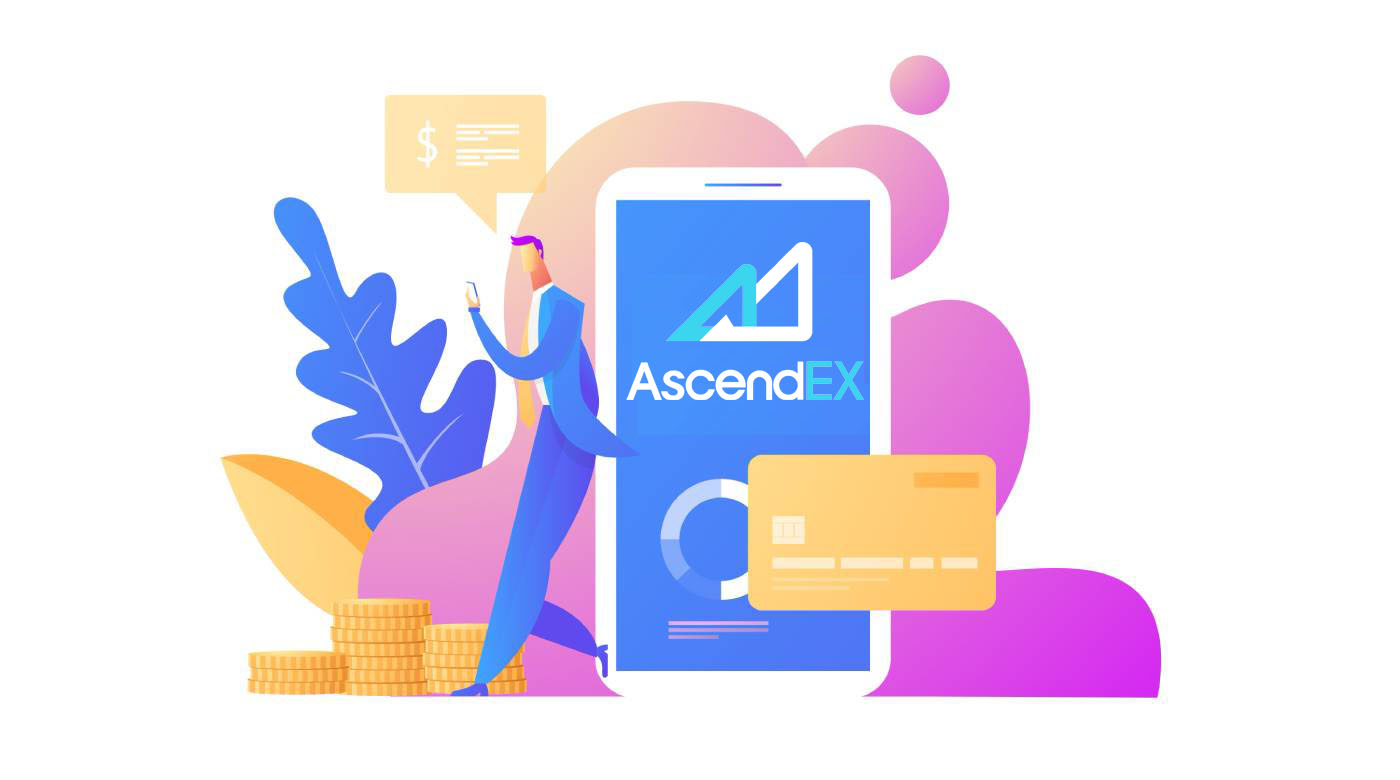
Како да се регистрирате на AscendEX
Како да регистрирате сметка на AscendEX【PC】
Пријавете се со адреса за е-пошта
1. Внесете ascendex.com за да ја посетите официјалната веб-страница на AscendEX . Кликнете на [Sign Up] во горниот десен агол за страницата за регистрација .

2. На страницата Регистрирање , кликнете на [ Email ], внесете ја вашата e-mail адреса, изберете земја/регион , поставете ја и потврдете ја лозинката , внесете го кодот за покана (изборно); Прочитајте и согласете се со Условите за користење , кликнете на [ Следно ] за да ја потврдите вашата адреса за е-пошта.

3. На страницата за проверка на безбедноста, внесете го кодот за потврда на е-пошта испратен до вашето поштенско сандаче и кликнете на [ Потврди] за да го додадете вашиот телефонски број (можете да го додадете подоцна).

После тоа, ќе ја видите страницата за верификација на телефонот, ако сакате да ја додадете подоцна, кликнете „прескокнете сега“.

Сега можете да се најавите за да започнете со тргување!

Пријавете се со телефонски број
1. Внесете ascendex.com за да ја посетите официјалната веб-страница на AscendEX. Кликнете на [ Регистрирај се ] во горниот десен агол за страницата за регистрација .
2. На страницата Регистрирање , кликнете на [ Телефон ], внесете го вашиот телефонски број, поставете ја и потврдете ја лозинката , внесете го кодот за покана (изборно); Прочитајте и согласете се со Условите за користење, кликнете на [ Следно ] за да го потврдите вашиот телефонски број.

3. На страницата за потврда за безбедност , внесете го кодот за потврда испратен до вашиот телефон и кликнете на [ Потврди ] за да поврзете адреса на е-пошта (може да ја поврзете подоцна).

Сега можете да се најавите за да започнете со тргување!
Како да регистрирате сметка на AscendEX【APP】
Пријавете се преку апликацијата AscendEX
1. Отворете ја апликацијата AscendEX што ја презедовте, кликнете на иконата на профилот во горниот лев агол за страницата за регистрација .

2. Можете да се регистрирате со адреса на е -пошта или телефонски број . На пример, за регистрација на е-пошта, изберете земја/регион, внесете адреса за е-пошта, поставете и потврдете ја лозинката, внесете го кодот за покана (опционално). Прочитајте и согласете се со Условите за користење, кликнете на [ Регистрирај се] за да ја потврдите вашата адреса на е-пошта.

3. Внесете го кодот за потврда на е-пошта испратен до вашето поштенско сандаче и додајте го вашиот телефонски број (можете да го додадете подоцна). Сега можете да се најавите за да започнете со тргување!

Регистрирајте се преку мобилен веб (H5)
1. Внесете ascendex.com за да ја посетите официјалната веб-страница на AscendEX. Кликнете на [ Регистрирај се ] за да се пријавите на страницата.
2. Можете да се регистрирате со адреса на е -пошта или телефонски број . За регистрација на телефонски број, кликнете на [ Телефон ], внесете го вашиот телефонски број, поставете ја и потврдете ја лозинката d, внесете го кодот за покана (изборно); Прочитајте и согласете се со Условите за користење, кликнете на [Следно] за да го потврдите вашиот телефонски број.

3. Внесете го кодот за потврда испратен до вашиот телефон и кликнете на [ Следно ].

4. Поврзете адреса за е -пошта (можете да ја поврзете подоцна). Сега можете да се најавите за да започнете со тргување!

Преземете ја апликацијата AscendEX iOS
Мобилната верзија на платформата за тргување е потполно иста како и нејзината веб верзија. Следствено, нема да има никакви проблеми со тргувањето и трансферот на средства. Покрај тоа, апликацијата за тргување AscendEX за IOS се смета за најдобра апликација за онлајн тргување. Така, има висок рејтинг во продавницата.1. Внесете ascendex.com во вашиот прелистувач за да ја посетите официјалната веб-страница на AscendEX. Кликнете на [ Преземи сега ] на дното.

2. Кликнете на [App Store] и следете ги упатствата за да го завршите преземањето.

Исто така, можете да преземете директно преку следниот линк или QR код.
Линк: https://m.ascendex.com/static/guide/download.html
QR-код:

Преземете ја апликацијата за Android AscendEX
Апликацијата за тргување AscendEX за Android се смета за најдобра апликација за онлајн тргување. Така, има висок рејтинг во продавницата. Исто така, нема да има никакви проблеми со тргувањето и трансферот на средства.1. Внесете ascendex.com во вашиот прелистувач за да ја посетите официјалната веб-страница на AscendEX. Кликнете на [ Преземи сега ] на дното.

2. Може да преземете преку [ Google Play ] или [ Instant Download ]. Кликнете на [ Инстант преземање ] ако сакате брзо да ја преземете апликацијата (препорачано).

3. Кликнете на [Download Immediately].

4. Ажурирајте го поставката доколку е потребно и кликнете на [Install].

5. Почекајте да заврши инсталацијата. Потоа можете да се регистрирате на апликацијата AscendEX и да се најавите за да започнете со тргување.
Како да преземам преку Google Play?
1. Пребарајте Google Play преку вашиот прелистувач и кликнете на [Download Now] (прескокнете го овој чекор ако веќе ја имате апликацијата).

2. Отворете ја апликацијата Google Play на вашиот телефон.

3. Регистрирајте се или најавете се на вашата сметка на Google и побарајте [AscendEX] во продавницата.

4. Кликнете на [Install] за да го завршите преземањето. Потоа можете да се регистрирате на апликацијата AscendEX и да се најавите за да започнете со тргување.
Исто така, можете да преземете директно преку следниот линк или QR код.
Линк: https://m.ascendex.com/static/guide/download.html
QR код:

Мобилна веб-верзија на AscendEX

Ако сакате да тргувате на мобилната веб верзија на платформата за тргување AscendEX, можете лесно да го направите тоа. Првично, отворете го вашиот прелистувач на вашиот мобилен уред. После тоа, побарајте „ascendex.com“ и посетете ја официјалната веб-страница на брокерот. Тука си! Сега ќе можете да тргувате од мобилната веб верзија на платформата. Мобилната веб-верзија на платформата за тргување е сосема иста како и обичната веб-верзија на неа. Следствено, нема да има никакви проблеми со тргувањето и трансферот на средства.
ЧПП за регистрација
Може ли да го прескокнам чекорот за обврзување кога регистрирам сметка со телефон или е-пошта?
Да. Сепак, AscendEX силно препорачува корисниците да ги врзат телефонот и адресата на е-пошта кога регистрираат сметка за да ја подобрат безбедноста. За потврдени сметки, потврдата во два чекора ќе се активира кога корисниците ќе се логираат на нивните сметки и може да се користи за да се олесни враќањето на сметките за корисниците кои се заклучени од нивните сметки.
Може ли да поврзам нов телефон ако го изгубив тековниот врзан за мојата сметка?
Да. Корисниците можат да врзат нов телефон откако ќе го отврзат стариот од нивната сметка. За да го одврзете стариот телефон, постојат два начина:
- Официјално разврзување: Ве молиме испратете е-пошта на [email protected] со следните информации: телефон за регистрација, земја, последните 4-броеви на документот за лична карта.
- Направете сам разврзување: Ве молиме посетете ја официјалната веб-локација на AscendEX и кликнете на иконата на профилот – [Безбедност на сметката] на вашиот компјутер или кликнете на иконата за профилот – [Поставка за безбедност] на вашата апликација.
Може ли да поврзам нова е-пошта ако ја изгубив тековната поврзана со мојата сметка?
Ако е-поштата на корисникот повеќе не е достапна, тој може да користи еден од следните два методи за да ја одврзе неговата е-пошта:
- Официјално разврзување
Фотографијата за потврда на документот за лична идентификација мора да го вклучува корисникот кој држи белешка со следните информации: е-поштата адресата врзана за сметката, датумот, апликацијата за ресетирање на е-поштата и причините за тоа, и „AscendEX не е одговорен за каква било потенцијална загуба на средствата на сметката предизвикани од моето ресетирање на мојата е-пошта“.
- Направете го тоа сами разврзување: Корисниците треба да ја посетат официјалната веб-страница на AscendEX и да кликнат на иконата на профилот – [Account Security] на нивниот компјутер или да кликнат на иконата на профилот – [Security Setting] на апликацијата.
Може ли да го ресетирам мојот телефон или е-пошта за регистрација?
Да. Корисниците можат да ја посетат официјалната веб-страница на AscendEX и да кликнат на иконата на профилот – [Account Security] на нивниот компјутер или да кликнат на иконата на профилот – [Security Setting] на апликацијата за да го ресетираат телефонот или е-поштата за регистрација.
Што треба да направам ако не добијам код за потврда од мојот телефон?
Корисниците може да ги пробаат и следните пет методи за да го решат овој проблем:
- Корисниците треба да бидат сигурни дека внесениот телефонски број е точен. Телефонскиот број треба да биде телефонскиот број за регистрација.
- Корисниците треба да се уверат дека кликнале на копчето [Испрати].
- Корисниците треба да се погрижат нивниот мобилен телефон да има сигнал и дека се наоѓаат на локација што може да прима податоци. Дополнително, корисниците може да се обидат да ја рестартираат мрежата на нивните уреди.
- Корисниците треба да се погрижат AscendEX да не е блокиран во контактите на нивните мобилни телефони или во која било друга листа што може да ги блокира SMS пораките на платформите.
- Корисниците можат да ги рестартираат своите мобилни телефони.
Што треба да направам ако не добијам код за потврда од мојата е-пошта?
Корисниците може да ги испробаат следните пет методи за да го решат овој проблем:
- Корисниците треба да се уверат дека адресата на е-пошта што ја внеле е точната е-пошта за регистрација.
- Корисниците треба да се уверат дека кликнале на копчето [Испрати].
- Корисниците треба да се погрижат нивната мрежа да има доволно сигнал за примање податоци. Дополнително, корисниците може да се обидат да ја рестартираат мрежата на нивните уреди
- Корисниците треба да се погрижат AscendEX да не е блокиран од нивната е-пошта и да не е во делот за спам/ѓубре.
- Корисниците може да се обидат да ги рестартираат своите уреди.
Како да депонирате во AscendEX
Како да депонирате дигитални средства на AscendEX【PC】
Можете да депонирате дигитални средства од надворешни платформи или паричници во AscendEX преку адреса за депозит на платформата. Како да ја пронајдете адресата?
1. Посетете ја официјалната веб-страница на AscendEX.

2. Кликнете на [My Asset] - [Cash Account]

3. Кликнете на [Deposit] и изберете го токенот што сакате да го депонирате. Земете го USDT како пример:
- Изберете USDT
- Изберете јавен тип на синџир (надоместоците се различни за различен тип на синџир)
- Кликнете на [Копирај] за да ја копирате адресата на депозитот и да ја залепите во полето за адреса за повлекување на надворешната платформа или паричник. Можете исто така да го скенирате QR-кодот за депонирање

Земете депозит на XRP како пример. Изберете XRP, кликнете на [Потврди] за да продолжите.

5. Копирајте ги и ознаката и адресата за депозит и залепете ги во полето за адреса за повлекување на надворешната платформа или паричник.

6. Проверете го депозитот во [Историја на депозити].

7. Ако моментално не поседувате никакви дигитални средства, посетете ја ascendex.com на компјутер - [Fiat Payment] за да купите и да започнете со тргување.

За повеќе детали, ве молиме погледнете го ascendex.com за да го имплементирате решението за плаќање со кредитна/дебитна картичка.
Како да депонирате дигитални средства на AscendEX【APP】
Можете да депонирате дигитални средства од надворешни платформи или паричници во AscendEX преку адреса за депозит на платформата. Како да ја пронајдете адресата?1. Отворете ја апликацијата AscendEX и кликнете на [Balance].

2. Кликнете на [Deposit]

3. Изберете го токенот што сакате да го депонирате. Земете го USDT како пример:
- Изберете USDT
- Изберете јавен тип на синџир (надоместоците се различни за различен тип на синџир)
- Кликнете на [COPY ADDRESS] за да ја копирате адресата на депозитот и да ја залепите во полето за адреса за повлекување на надворешната платформа или паричник. Можете исто така да го скенирате QR-кодот за депонирање

Земете депозит од XRP како пример. Кликнете на [Потврди] за да продолжите.

5. Копирајте ги и ознаката и адресата за депозит и залепете ги во полето за адреса за повлекување на надворешната платформа или паричник.

6. Проверете го депозитот во [Историја].

7. Ако моментално не поседувате никакви дигитални средства, посетете ја ascendex.com на компјутер - [Fiat Payment] за да купите и да започнете со тргување.
За повеќе детали, ве молиме погледнете го ascendex.com за да го имплементирате решението за плаќање со кредитна/дебитна картичка.
Како да купите крипто со BANXA за плаќање на Fiat
AscendEX соработува со даватели на услуги за плаќање fiat, вклучително BANXA, MoonPay, итн., олеснувајќи им на корисниците да купуваат BTC, ETH и повеќе со преку 60 фиат валути со неколку кликања.Следниве се чекорите за користење на BANXA за фиат плаќање.
1. Најавете се на вашата сметка на AscendEX на вашиот компјутер и кликнете [Buy Crypto] во горниот лев агол на почетната страница.

2. На страницата за купување крипто, изберете ги дигиталните средства што сакате да ги купите и фиат валута за плаќање и внесете ја вкупната вредност на валутата фиат. Изберете BANXA како давател на услуги и достапен начин на плаќање. Потврдете ги сите информации за вашата нарачка: износот на крипто и вкупната вредност на фиат валутата и потоа кликнете [Продолжи].

3. Прочитајте и согласете се со одрекувањето, а потоа кликнете [Потврди.]

Следниве чекори треба да се завршат на веб-локацијата на BANXAs за да се продолжи процесот.
1.Внесете ја вашата е-пошта и бројот на мобилниот телефон и кликнете „Потврди“.

2.Потврдете го телефонскиот број со внесување на кодот испратен преку СМС

.

4.По завршувањето на проверката на идентитетот, внесете ги информациите за картичката за да извршите плаќање.

5. Можете исто така да го проверите вашиот статус на плаќање преку референци за нарачки на BANXA. Кликнете на копчето „Врати се во AscendEX“ за да се вратите на веб-страницата на AscendEX. По одобрувањето на барањето за плаќање, ќе добиете е-пошта за потврда од BANXA. Ќе добиете и е-пошта за известување за депозит од AscendEX штом купениот имот ќе се депонира на вашата сметка по завршувањето на купувањето.

Како да купите Crypto со Simplex за плаќање Fiat
AscendEX соработува со даватели на услуги за плаќање fiat, вклучувајќи ги Simplex, MoonPay, итн., олеснувајќи им на корисниците да купуваат BTC, ETH и повеќе со преку 60 фиат валути со неколку кликања.
Следниве се чекорите за користење на Simplex за фиат плаќање.
1. Најавете се на вашата сметка на AscendEX на вашиот компјутер и кликнете [Buy Crypto] во горниот лев агол на почетната страница.

2. На страницата за купување крипто, изберете ги дигиталните средства што сакате да ги купите и фиат валута за плаќање и внесете ја вкупната вредност на валутата фиат. Изберете SIMPLEX како давател на услуги и достапен начин на плаќање. Потврдете ги сите информации за вашата нарачка: износот на крипто и вкупната вредност на фиат валутата и потоа кликнете [Продолжи].

3. Прочитајте и согласете се со одрекувањето од одговорност, а потоа кликнете [Потврди].

Следниве чекори треба да се завршат на веб-страницата на Simplexs за да се продолжи процесот.
1.Внесете ги информациите за картичката и личните податоци. Во моментов, Симплекс прифаќа кредитни/дебитни картички издадени од Visa и Mastercard.

2.Кликнете на [Verify] за да ја потврдите вашата е-пошта.

Корисниците кои прв патуваат треба да го потврдат својот телефонски број и е-пошта како прв чекор.

3.Потврдете го телефонскиот број со внесување на кодот испратен преку СМС.

4.Кликнете на копчето „ПРОДОЛЖИ“ за да продолжите.

5. Поставете документ (пасош/Возачка дозвола/Идентификување издадена од Владата) за да ја завршите потврдата за лична карта според барањето на Симплекс.

6.По поднесувањето, ќе бидете известени преку е-пошта од Симплекс дека вашата уплата се обработува. Кликнете на копчето „Врати во AscendEX“ за да се вратите на веб-страницата на AscendEX.

7. По одобрување на барањето за плаќање, ќе добиете е-пошта за потврда од Симплекс. Ќе добиете и е-пошта за известување за депозит од AscendEX штом купениот имот ќе се депонира на вашата сметка по завршувањето на купувањето.

Како да купите крипто со жива за плаќање на Fiat
AscendEX соработува со даватели на услуги за плаќање fiat, вклучувајќи жива, MoonPay, итн., Овозможувајќи им на корисниците да купат BTC, ETH и повеќе со преку 60 фиат валути со неколку кликања.
Следниве се чекорите за користење на жива за фиат плаќање.
1. Најавете се на вашата сметка на AscendEX на вашиот компјутер и кликнете [ Купи крипто ] во горниот лев агол на почетната страница.

2. На страницата за купување крипто, изберете ги дигиталните средства што сакате да ги купите и фиат валута за плаќање и внесете ја вкупната вредност на валутата фиат. Изберете MERCURYO како давател на услуги и достапен начин на плаќање. Потврдете ги сите информации за вашата нарачка: износот на крипто и вкупната вредност на фиат валутата и потоа кликнете [Продолжи].

3. Прочитајте и согласете се со одрекувањето, а потоа кликнете на [Потврди.]

Следниве чекори треба да се завршат на веб-локацијата на Mercuryos за да се продолжи процесот.
1.
Треба да се согласите со Условите за користење и да кликнете Купи.

2.Внесете го вашиот телефонски број и внесете го кодот за потврда добиен на телефонот за да го потврдите вашиот телефонски број.

3.Внесете ја вашата е-пошта и кликнете Испрати код. Потоа треба да го вметнете кодот добиен во вашата е-пошта за да го потврдите.

4.Внесете лични податоци, — име, презиме и датум на раѓање — како што е напишано во документот за идентификација и кликнете Испрати.

5. Пополнете ги информациите за картичката - број на картичка, датум на истекување, име на сопственикот на картичката со големи букви и кликнете Купи.
Mercuryo прифаќа САМО Visa и MasterCard: виртуелни, дебитни и кредитни картички. Меркурио држи и веднаш одзема 1 ЕУР за да провери дали вашата банкарска картичка е валидна.

6.Внесете го кодот за безбедносна потврда.

7.Pass KYC
Треба да ја изберете вашата земја и во зависност од земјата на државјанство треба да испратите слика и селфи со еден од следниве видови документи за идентификација издадени од владата:
А. Пасош
Б. Национална лична карта (од двете страни )
В. Возачка дозвола

8. Трансакцијата е завршена
Веднаш штом ќе заврши крипто-трансакцијата, добивате е-пошта од Mercuryo со сите детали за трансакцијата, вклучително и износот на дебитираниот фиат, износот на испратениот крипто, Меркурио ID на трансакцијата, адресата за надополнување. Ќе добиете и е-пошта за известување за депозит од AscendEX штом купениот имот ќе се депонира на вашата сметка по завршувањето на купувањето.
Како да купите крипто со MoonPay за плаќање на Fiat
AscendEX соработува со даватели на услуги за плаќање fiat, вклучително MoonPay, Simplex, итн., олеснувајќи им на корисниците да купуваат BTC, ETH и повеќе со преку 60 фиат валути со неколку кликања.
Следниве се чекорите за користење на MoonPay за фиат плаќање.
1. Најавете се на вашата сметка на AscendEX на вашиот компјутер и кликнете [Buy Crypto] во горниот лев агол на почетната страница.

2. На страницата за купување крипто, изберете ги дигиталните средства што сакате да ги купите и фиат валута за плаќање и внесете ја вкупната вредност на валутата фиат. Изберете MOONPAY како давател на услуги и достапен начин на плаќање. Потврдете ги сите информации за вашата нарачка: износот на крипто и вкупната вредност на фиат валутата и потоа кликнете [Продолжи].

3. Прочитајте и согласете се со одрекувањето од одговорност, а потоа кликнете [Потврди].

Следниве чекори треба да се завршат на веб-страницата MoonPays за да се продолжи процесот.
1. Внесете ја адресата на вашиот паричник.

2. Внесете адреса за е-пошта за да креирате сметка на MoonPay. Потврдете ја вашата е-пошта со внесување на кодот за потврда што го добивате преку е-пошта. Прочитајте и согласете се со Условите за користење и Политиката за приватност на MoonPay. Потоа кликнете [Продолжи.]

3. Внесете ги вашите основни податоци, како што се вашето име, датум на раѓање и националност, итн. Потоа кликнете на [Продолжи].

4. Внесете адреса(и) за наплата за да го обработите вашето плаќање.

5. Додајте начин на плаќање.

6. Внесете ги адресите за наплата, градот, поштенскиот број и земјата на вашата картичка. Потоа кликнете [Продолжи].

7. Внесете ги деталите за вашата картичка вклучувајќи го бројот на картичката, датумот на истекување и безбедносната шифра на картичката. Потоа кликнете [Продолжи].

8. Потврдете ги вашите детали за плаќање, проверете ги Условите за користење на MoonPay и кликнете [Купи сега].

9. Проверете ги информациите и статусот на вашите нарачки овде.

10. По поднесувањето, ќе бидете известени со е-пошта од MoonPay дека вашата уплата се обработува. По одобрувањето на барањето за плаќање, ќе добиете е-пошта за потврда од MoonPay. Ќе добиете и е-пошта за известување за депозит од AscendEX штом купениот имот ќе се депонира на вашата сметка.

Најчесто поставувани прашања
Што е дестинација ознака/белешка/порака?
Ознака за дестинација/белешка/порака е дополнителна карактеристика за адреси изградена од броеви неопходни за идентификација на примач на трансакција надвор од адресата на паричникот.Еве зошто е тоа потребно:
За да се олесни управувањето, повеќето платформи за тргување (како AscendEX) даваат една адреса за сите трговци со крипто да депонираат или да ги повлечат сите видови дигитални средства. Затоа, ознаката/белешката се користи за да се одреди на која вистинска индивидуална сметка треба да се додели и да се кредитира дадената трансакција.
За да биде поедноставно, адресата на која корисниците испраќаат една од овие криптовалути може да се изедначи со адреса на станбена зграда. Ознаката/белешката идентификува во кои конкретни корисници на стан живеат во станбената зграда.
Забелешка: ако страницата за депозит бара информации за ознака/белешка/порака, корисниците мора да внесат ознака/белешка/порака кога депонираат на AscendEX за да се осигураат дека депозитот може да се кредитира. Корисниците треба да ги следат правилата за ознаки на целната адреса кога повлекуваат средства од AscendEX.
Кои криптовалути ја користат технологијата Destination Tag?
Следниве криптовалути достапни на AscendEX користат технологија за ознаки за дестинација:
| Криптовалута |
Име на функцијата |
| XRP |
Означете |
| XEM |
Порака |
| EOS |
Меморандум |
| БНБ |
Меморандум |
| АТОМ |
Меморандум |
| ИОСТ |
Меморандум |
| XLM |
Меморандум |
| ABBC |
Меморандум |
| АНКР |
Меморандум |
| CHZ |
Меморандум |
| РУНА |
Меморандум |
| СВИНГБИ |
Меморандум |
Кога корисниците ги депонираат или повлекуваат тие средства, тие мора да дадат точна адреса заедно со соодветната ознака/белешка/порака. Пропуштена, неточна или неусогласена ознака/белешка/порака може да доведе до неуспешни трансакции и средствата не може да се вратат.
Колкав е бројот на потврди на блокови?
Потврда:
Откако трансакцијата ќе се емитува на мрежата Биткоин, таа може да биде вклучена во блок што се објавува на мрежата. Кога тоа ќе се случи, се вели дека трансакцијата е минирана на длабочина од еден блок. Со секој следен блок што ќе се најде, бројот на блокови длабоко се зголемува за еден. За да биде безбедна од двојно трошење, трансакцијата не треба да се смета за потврдена додека не е длабока одреден број блокови.
Број на потврди:
Класичниот клиент на биткоин ќе прикажува трансакција како „n/непотврдена“ додека трансакцијата не биде длабока 6 блока. Трговците и берзите кои прифаќаат биткоини како плаќање можат и треба да го постават својот праг за тоа колку блокови се потребни додека не се сметаат за потврдени средствата. Повеќето платформи за тргување кои го носат ризикот од двојно трошење бараат 6 или повеќе блокови.
Како да се справите со депозит што не е кредитиран
Средствата што се депонираат на AscendEX ги поминуваат следните три чекори:
1. Корисниците треба да иницираат барање за повлекување на платформата за тргување од која сакаат да ги пренесат своите средства. Повлекувањето ќе биде потврдено на платформата за тргување.
2. Потоа, трансакцијата ќе биде потврдена на блокчејнот. Корисниците можат да го проверат процесот на потврда на прелистувачот на блокчејн за нивниот специфичен токен користејќи го нивниот ID на трансакција.
3. Депозит потврден на блокчејн и кредитен на сметка на AscendEX ќе се смета за целосен депозит.
Забелешка: Мрежниот метеж може да го продолжи процесот на трансакција.
Ако е направен депозит, но сè уште не е кредитиран на вашата сметка на AscendEX, можете да ги преземете следните чекори за да го проверите статусот на трансакцијата:
1. Земете го вашиот ID на трансакција (TXID) од платформата од која сте ги повлекле средствата или побарајте од платформата TXID ако не можете да ја најдете. TXID потврдува дека платформата го завршила повлекувањето и средствата се префрлени на блокчејнот.
2. Проверете го статусот на потврда на блокот со TXID со користење на соодветниот прелистувач на блокчејн. Ако бројот на потврди за блок е помал од барањето на AscendEXs, бидете трпеливи. Вашиот депозит ќе се кредитира кога бројот на потврди ќе го исполни условот.
3. Ако бројот на потврди за блокови ги исполнува барањата на AscendEX, но депозитот сè уште не се кредитира на вашата сметка на AscendEX, ве молиме е-пошта за поддршка на клиентите на ([email protected]) и наведете ги следните информации: вашата сметка на AscendEX, име на токен, депозит износ и ID на трансакција (TXID).
Ве молиме имајте предвид,
1. Ако TXID не е генериран, проверете го процесот на повлекување со платформата за повлекување.
2. Трансакцијата ќе потрае повеќе време кога има метеж во мрежата. Ако потврдата за блок сè уште се обработува или бројот на потврди за блок е помал од барањето на AscendEXs, бидете трпеливи.
3. Ве молиме потврдете ги информациите за трансакцијата, особено адресата за депозит што сте ја копирале од AscendEX додека ги префрлате средствата за да избегнете непотребно губење на средствата. Секогаш имајте на ум дека трансакциите на блокчејнот се неповратни.
Корисни врски:
Корисниците можат да го проверат статусот на нивната потврда за блок со TXID со користење на следните прелистувачи на блокчејн:
1. BTC Blockchain Browser: https://btc.com/
2. ETH и ERC 20 Tokens Blockchain Browser: https://etherscan. io/
3. LTC Blockchain Browser: https://chainz.cryptoid.info/ltc/
4. ETC Blockchain Browser: http://gastracker.io/
5. BCH Blockchain Browser: https://bch.btc.com/
6. XRP Blockchain Browser:https://bithomp.com/explorer/
7. DOT Blockchain Browser: https://polkascan.io/polkadot
8. TRX Blockchain Browser: https://tronscan.org/#/
9. EOS Blockchain Browser: https:/ /eosflare.io/
10. DASH Blockchain Browser: https://chainz.cryptoid.info/dash/
Депонирани погрешни монети или белешка/ознака што недостасува
Ако сте испратиле погрешни монети или ви недостасува белешка/ознака на вашата адреса на монети на AscendEX:1.AscendEX генерално не нуди услуга за враќање на токени/монети.
2.Ако сте претрпеле значителна загуба како резултат на неправилно депонирани токени/монети, AscendEX може, исклучиво по наша дискреција, да ви помогне да ги вратите вашите токени/монети. Овој процес е исклучително комплициран и може да резултира со значителни трошоци, време и ризик.
3.Доколку сакате да побарате AscendEX да ви ги врати монетите, треба да испратите е-пошта од вашата регистрирана е-пошта на [email protected], со објаснување на проблемот、TXID(Критично)、 вашиот пасош、рачен пасош. Тимот на AscendEX ќе процени дали ќе добие или не погрешни монети.
4.Ако е можно да се повратат вашите монети, можеби ќе треба да го инсталираме или надградиме софтверот на паричникот, да извезуваме/увезуваме приватни клучеви итн. Овие операции може да ги спроведува само овластен персонал под внимателна безбедносна ревизија. Ве молиме бидете трпеливи бидејќи може да потрае повеќе од 1 месец за да се извлечат погрешни монети.
Зошто токените може да се депонираат и повлечат преку повеќе од една мрежа?
Зошто токените може да се депонираат и повлечат преку повеќе од една мрежа?
Еден вид средства може да циркулира низ различни синџири; сепак, не може да се префрли помеѓу тие синџири. Земете Tether (USDT) на пример. USDT може да циркулира преку следните мрежи: Omni, ERC20 и TRC20. Но, USDT не може да се префрли помеѓу тие мрежи, на пример, USDT на ланецот ERC20 не може да се пренесе во синџирот TRC20 и обратно. Ве молиме проверете дали сте ја одбрале вистинската мрежа за депозити и повлекувања за да избегнете потенцијални проблеми со порамнувањето.
Која е разликата помеѓу депозитите и повлекувањата преку различни мрежи?
Главните разлики се во тоа што надоместоците за трансакција и брзините на трансакциите се разликуваат врз основа на статусот на поединечната мрежа.

Депонирајте на адреса која не е AscendEX
AscendEX НЕ може да ги прими вашите крипто средства ако се депонирани на адреси што не се на AscendEX. Не можеме да помогнеме да ги вратиме тие средства поради анонимната карактеристика на трансакциите преку блокчејн.
Дали депозитот или повлекувањето бара надоместоци?
Нема такси за депозит. Сепак, корисниците треба да плаќаат такси при повлекување средства од AscendEX. Надоместоците ќе ги наградуваат рударите или ги блокираат јазлите кои ги потврдуваат трансакциите. Надоместокот за секоја трансакција е предмет на статусот на мрежата во реално време на различни токени. Ве молиме земете го предвид потсетникот на страницата за повлекување.
Дали има лимит за депозит?
Да има. За специфични дигитални средства, AscendEX го поставува минималниот износ на депозит.
Корисниците треба да бидат сигурни дека износот на депозитот е поголем од минималниот услов. Корисниците ќе видат скокачки потсетник ако износот е помал од бараниот. Ве молиме имајте предвид, депозит со износ помал од условот никогаш нема да се кредитира дури и налогот за депозит покажува целосен статус.